Testaa tietokoneesi RAM-muistin puutteen varalta
Testaa tietokoneesi RAM-muistin huonon muistin varalta: (Test your Computer’s RAM for Bad Memory: )Onko(Are) sinulla ongelmia tietokoneesi kanssa, erityisesti suorituskykyongelmia ja sinistä näyttöä? On mahdollista, että RAM aiheuttaa ongelmia tietokoneellesi. Vaikka se on harvinainen tapaus, kun RAM aiheuttaa ongelman, sinun on tarkistettava. Random Access Memory ( RAM ) on yksi tietokoneesi tärkeimmistä osista, joten aina, kun tietokoneessa ilmenee ongelmia, sinun tulee testata tietokoneesi (Computer)RAM - muistin puutteet Windowsissa(Windows) . Ei-tekniselle kaverille RAM(RAM) - virheen diagnosointi olisi vaikea tehtävä . Siksi meidän pitäisi aloittaa oireiden löytämisestäRAM- ongelmia, jotta voimme siirtyä eteenpäin ja tarkistaa RAM -muistin .

RAM-virheiden oireet(Symptoms of RAM Errors)
1 – Järjestelmäsi jumiutuu muutamaksi minuutiksi ja tiettyjen ohjelmien avaaminen alkaa viedä aikaa. Joskus se pysäyttää ohjelman käynnistymisen ja järjestelmäsi jumittuu. Näin ollen voidaan sanoa, että järjestelmän suorituskykyongelmat ovat ensimmäiset parametrit, jotka määrittävät RAM - virheet. Joskus voit ajatella, että nämä ongelmat johtuvat viruksesta tai haittaohjelmasta.
2 – Kuinka kukaan voi missata (How)Windowsin(Windows) surullisen sinistä näyttöä ? Jos et ole asentanut uutta ohjelmistoa tai laitteistoa, mutta saat sinisen näytön, RAM - virheen mahdollisuus on suuri.
3 – Jos tietokoneesi käynnistyy uudelleen satunnaisesti, se lähettää signaaleja RAM - virheistä. Tässä ongelmassa voi kuitenkin olla useita muita ominaisuuksia, mutta RAM -muistin tarkistaminen on yksi eri tavoista ratkaista satunnainen uudelleenkäynnistysongelma.
4 – Alat huomata, että jotkin järjestelmäsi tiedostot ovat vioittuneet. Jos et tallenna kaikkia tiedostoja oikein, sinun on suoritettava kiintolevyn diagnostiikkaohjelma. Jos huomaat, että kaikki on kunnossa, sinun on tarkistettava RAM - ongelmat, koska se voi vioittaa nämä tiedostot.
Diagnosoi RAM-ongelmat(Diagnose the RAM Problems)
On kaksi tapaa aloittaa RAM - virheen diagnosoiminen – Ensin(– First) voit avata tietokoneen manuaalisesti ja ottaa RAM -muistin pois ja laittaa uuden RAM -muistin paikalleen tarkistaaksesi, jatkuuko ongelma edelleen vai onko se poissa. Varmista, että uuden RAM-muistin(RAM) tulee olla yhteensopiva tietokoneesi kanssa.
Toinen vaihtoehto on suorittaa Windowsin muistin diagnostiikkatyökalu tai MemTest86( run a Windows Memory Diagnostic tool or MemTest86) , joka auttaa sinua RAM - ongelman vianmäärityksessä.
Testaa tietokoneesi RAM - muistin puutteen varalta(Bad Memory)
Muista luoda palautuspiste(create a restore point) siltä varalta, että jokin menee pieleen.
Tapa 1 (Method 1)– Windowsin muistin diagnostiikkatyökalu(Windows Memory Diagnostic Tool)
1.Käynnistä Windowsin muistin diagnostiikkatyökalu(Windows Memory Diagnostic Tool) . Aloita tämä kirjoittamalla " Windows Memory Diagnostic " Windowsin hakupalkkiin

Huomautus: (Note: ) Voit myös käynnistää tämän työkalun yksinkertaisesti painamalla " Windows Key + R " ja kirjoittamalla " mdsched.exe " ajovalintaikkunaan ja painamalla Enter.

2. Näyttöön tulee ponnahdusikkuna, jossa sinua pyydetään käynnistämään tietokone uudelleen ohjelman käynnistämiseksi. Sinun on käynnistettävä tietokoneesi uudelleen diagnostiikkatyökalun käynnistämiseksi. Kun ohjelma on käynnissä, et voi työskennellä tietokoneellasi.

Nyt järjestelmä käynnistyy uudelleen ja Windows Memory Diagnostic -työkalunäyttö tulee näkyviin näytölle edistymisen tilarivillä. Lisäksi, jos testi havaitsee poikkeavuuksia tai ongelmia RAM -muistissa , se näyttää sinulle viestin. Tämän testin suorittaminen ja tuloksen täyttäminen kestää useita minuutteja.
Sen sijaan, että odottaisit tuloksen näkemistä, voit poistua tietokoneeltasi ja palata tarkastamaan lopputuloksen. Voit sijoittaa arvokasta aikaasi johonkin muuhun työhön, kun Windows testaa RAM -muistia . Kun prosessi on valmis, järjestelmäsi käynnistetään automaattisesti uudelleen. Kun kirjaudut sisään tietokoneellesi, voit nähdä tulokset.
Toivon, että käytät Windowsin muistidiagnostiikkatyökalua(Windows Memory Diagnostic) , jotta voit testata tietokoneesi RAM-muistin huonon muistin varalta,(Test your Computer’s RAM for Bad Memory) mutta jos et näe muistidiagnostiikkatestin(Memory Diagnostic) tuloksia, älä huoli, seuraa alla olevia ohjeita ja näet testitulokset.
Entä jos tuloksia ei löydy?(What if you do not find the results?)
Jos et näe tuloksia kirjautuessasi takaisin järjestelmään, voit seurata Windowsin diagnostiikkatyökalun(Windows Diagnostic Tool) tulosta alla mainitulla tavalla.
Vaihe 1 – Avaa Tapahtumien katselu(Open Event Viewer) - Käynnistääksesi Event Viewerin(Event Viewer) sinun on napsautettava hiiren kakkospainikkeella Käynnistä-valikkoa ja valitsemalla sitten Event Viewer.

Vaihe 2 - Siirry kohtaan " Windows Logs " ja sitten " System ", tässä näet luettelon tapahtumista. Löydät tietyn napsauttamalla Etsi-vaihtoehtoa.(Find option.)

Vaihe 3 - Kirjoita " Memory Diagnostic Tool " ja napsauta "Etsi seuraava" -painiketta, näet tuloksen.
Tapa 2 – Suorita MemTest86(Method 2 – Run MemTest86)
Jos haluat testata tietokoneesi RAM -muistia huonojen muistiongelmien varalta tehokkaimmalla testaustyökalulla, voit ladata MemTest86:n(MemTest86) ja käyttää sitä. Tämä testaustyökalu antaa sinulle enemmän vaihtoehtoja ja tehoa diagnosoida virhe, jonka Windows-testi yleensä ohittaa. Sitä on saatavana kahdessa eri muodossa - ilmainen versio ja pro-versio. Jos haluat saada lisää ominaisuuksia, voit valita maksullisen version.
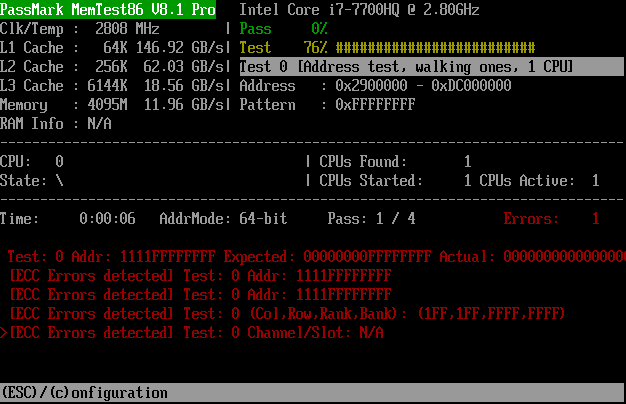
Kun käytät ilmaista versiota, et välttämättä saa diagnoositehtävällesi sopivaa raporttia. On raportoitu, että ilmainen versio MemTest86 ei toimi kunnolla. Molemmat versiot ovat käynnistettävät, ja voit luoda joko käynnistettävän USB- tai CD-levyn sen ISO -kuvatiedostolla ja aloittaa järjestelmän testauksen.
Kun olet luonut käynnistystiedoston, sinun on käynnistettävä järjestelmä uudelleen ja käynnistettävä se joko USB -asemalta tai CD-asemalta riippuen siitä, mihin olet asentanut käynnistystiedostot. Seuraa alla olevaa ohjetta vaihe vaiheelta, miten voit testata tietokoneesi RAM-muistin huonon muistin(test your Computer’s RAM for Bad Memory) varalta MemTest86 :lla:(MemTest86)
1.Liitä USB -muistitikku järjestelmääsi.
2. Lataa ja asenna Windows Memtest86 Auto-installer for USB Key .
3. Napsauta hiiren kakkospainikkeella juuri lataamaasi kuvatiedostoa ja valitse " Pura tästä(Extract here) " -vaihtoehto.
4. Kun se on purettu, avaa kansio ja suorita Memtest86+ USB Installer .
5. Valitse liitetty USB -asema polttaaksesi MemTest86-ohjelmiston(burn the MemTest86 software) (tämä alustaa USB-asemasi).

6. Kun yllä oleva prosessi on valmis, liitä USB -liitäntä tietokoneeseen, jossa RAM Bad Memory -ongelma on.( facing the RAM Bad Memory issue.)
7.Käynnistä tietokoneesi uudelleen ja varmista, että käynnistys USB -muistitikulta on valittuna.
8.Memtest86 aloittaa muistin vioittumisen testaamisen järjestelmässäsi.

9. Jos olet läpäissyt kaikki testit, voit olla varma, että muistisi toimii oikein.
10. Jos jotkin vaiheet epäonnistuivat, Memtest86 löytää muistin vioittumisen, mikä tarkoittaa, että RAM -muistissa on huonoja sektoreita.
11.Järjestelmän ongelman korjaamiseksi( fix the issue with your system) sinun on vaihdettava RAM-muisti, jos muistisektoreita löytyy huonosti.(replace your RAM if bad memory sectors are found.)
Suositus:(Recommended:)
- HDMI-portti ei toimi Windows 10:ssä [RATKAISTU](HDMI Port Not Working in Windows 10 [SOLVED])
- Etsi GPS-koordinaatit mille tahansa sijainnille(Find GPS Coordinate for any Location)
- Gmailin käyttäminen Microsoft Outlookissa(How to Use Gmail in Microsoft Outlook)
- Säilytetäänkö Google Chrome -historia yli 90 päivää?(Keep Google Chrome History longer than 90 days?)
Toivon, että yllä olevat vaiheet olivat hyödyllisiä ja nyt voit helposti testata tietokoneesi RAM-muistin huonon muistin varalta,(Test your Computer’s RAM for Bad Memory,) mutta jos sinulla on vielä kysyttävää tästä oppaasta, kysy heiltä kommenttiosiossa.
Related posts
Huonon muistin (RAM) testaaminen Windowsissa
Korjaa tietokoneesi on vähissä -varoitus [RATKAISTU]
Kuinka diagnosoida, tarkistaa ja testata huono muisti
Korjaa Tietokone ei käynnisty ennen kuin se käynnistetään uudelleen useita kertoja
Korjaa tietokone, joka ei tunnista iPhonea
15 vinkkiä tietokoneen nopeuden lisäämiseen
Kuinka loitontaa tietokoneen näyttöä
Korjaus: "Äänirenderöintivirhe: käynnistä tietokone uudelleen"
Miksi Windows 10 -tietokoneeni on niin hidas?
7 tapaa korjata tietokone kaatuu jatkuvasti
Korjaa Tietokoneessasi on muistiongelma
Nopeuta SLOW-tietokonettasi 5 minuutissa!
Tietokone sammuu satunnaisesti? 15 tapaa korjata se
Salli tai estä laitteiden herättää tietokone Windows 10:ssä
Kuinka muuttaa Netflix-videon laatua tietokoneellasi
Korjaa Tietokone sammuu, kun USB-laite on kytketty
Kuinka paljon RAM-muistia tarvitsen Windows 10:lle
Korjaa Valorantin virheellinen käyttöoikeus muistiin
Korjaa tietokone ei synkronoitu uudelleen, koska aikatietoja ei ollut saatavilla
Kuinka tarkistaa RAM-muistin nopeus, koko ja tyyppi Windows 10:ssä
